トイレのサイズを確認すると、配置したトイレは1畳横となっており、サンプル間取りのトイレを見てみると幅910㎜、奥行2002㎜になっているので、サイズを修正します。
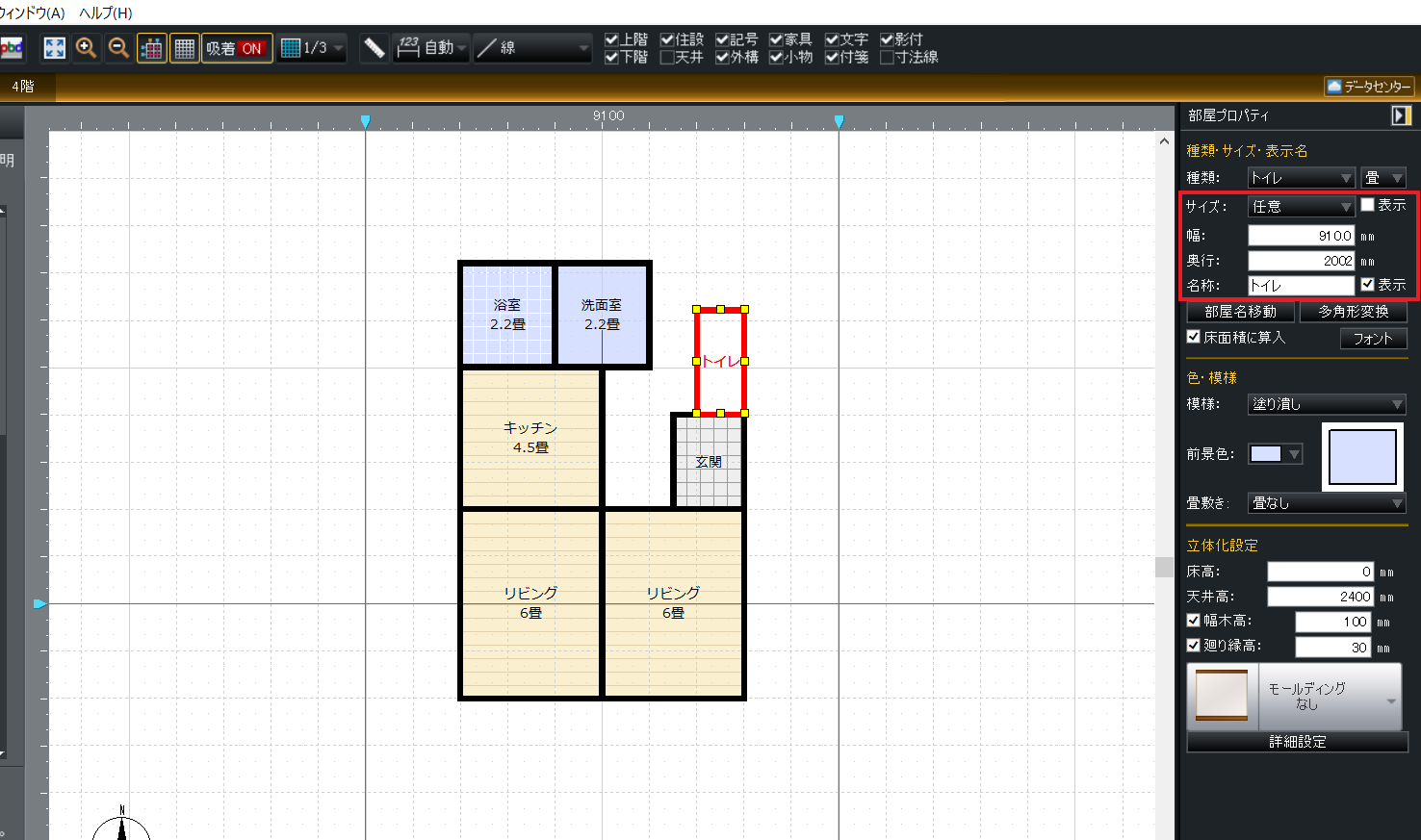
「多角形」にて部屋を作成する
トイレのサイズ修正と配置ができたら、2.5畳のホールを配置します。
サンプル画像のような形のホールはパレット内にはありませんので、「多角形」にて作成してします。
パレット内下部にある「多角形入力」の「多角形」をクリックします。
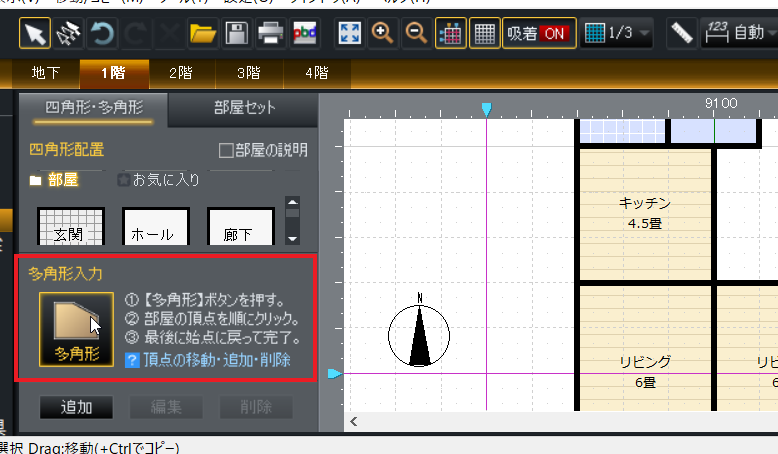
作成したい箇所の交点(グリッド線が交わる点・図形の交点・図形とグリッド線との交点を指します)を順々にクリックします。
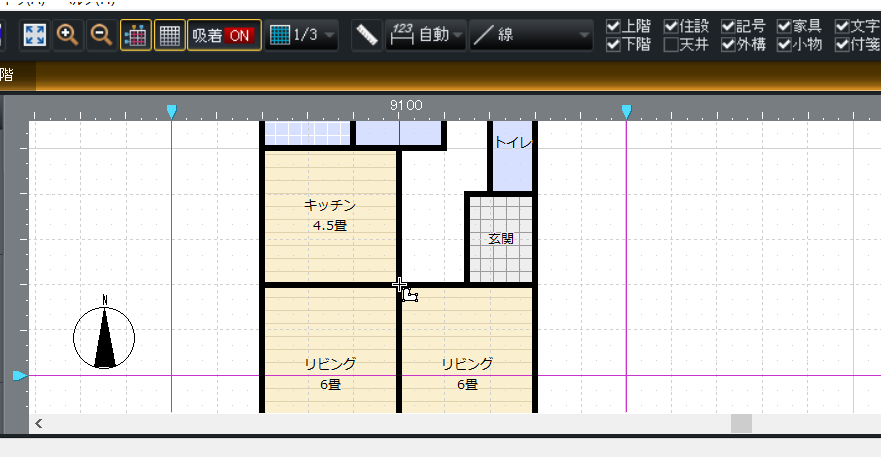
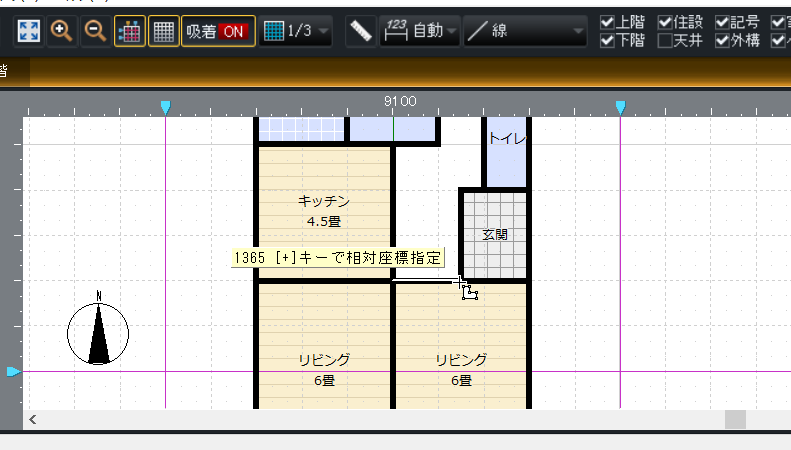
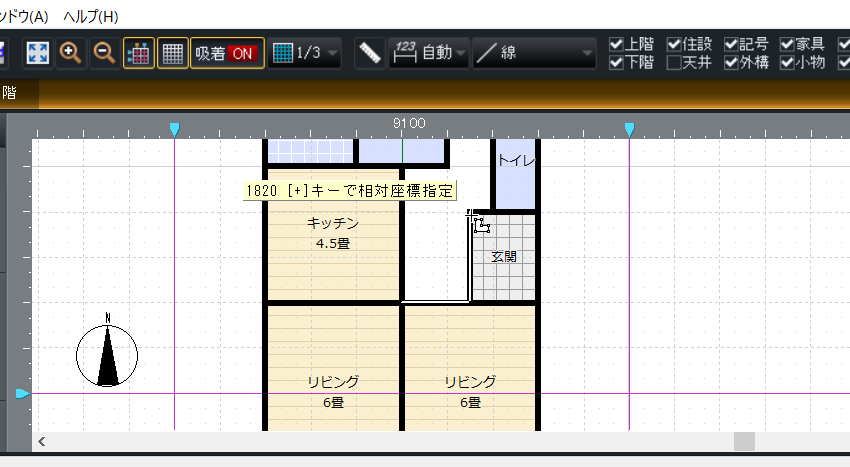
上記の画像のように、始点から順々に交点をクリックすると、白い線で図形が描かれていきます。
最後に始点まで戻ってくれば形ができますので、始点に戻ってきた際にクリックします。
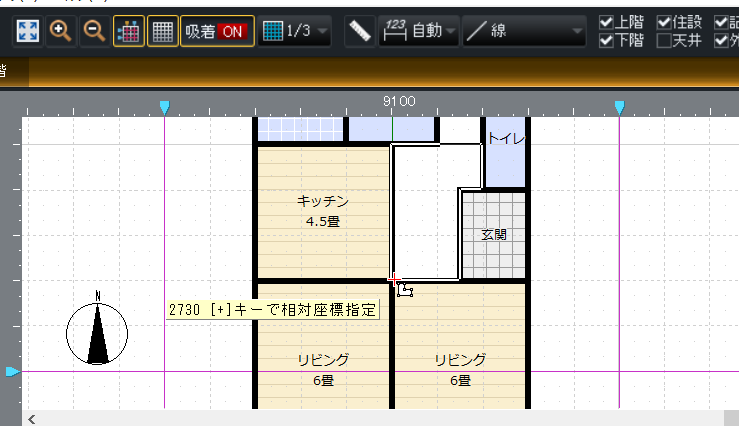
上記の十字の点でダブルクリックすると、部屋種類を選択するウィンドウが出てきますので、「ホール」を選択して、OKをクリックします。
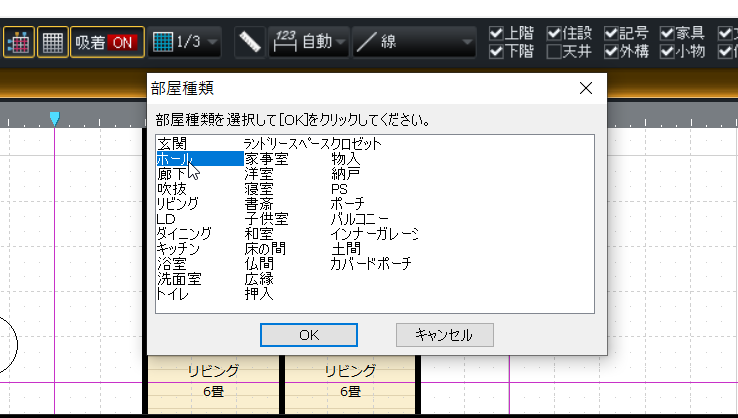
すると、多角形が作成できました。
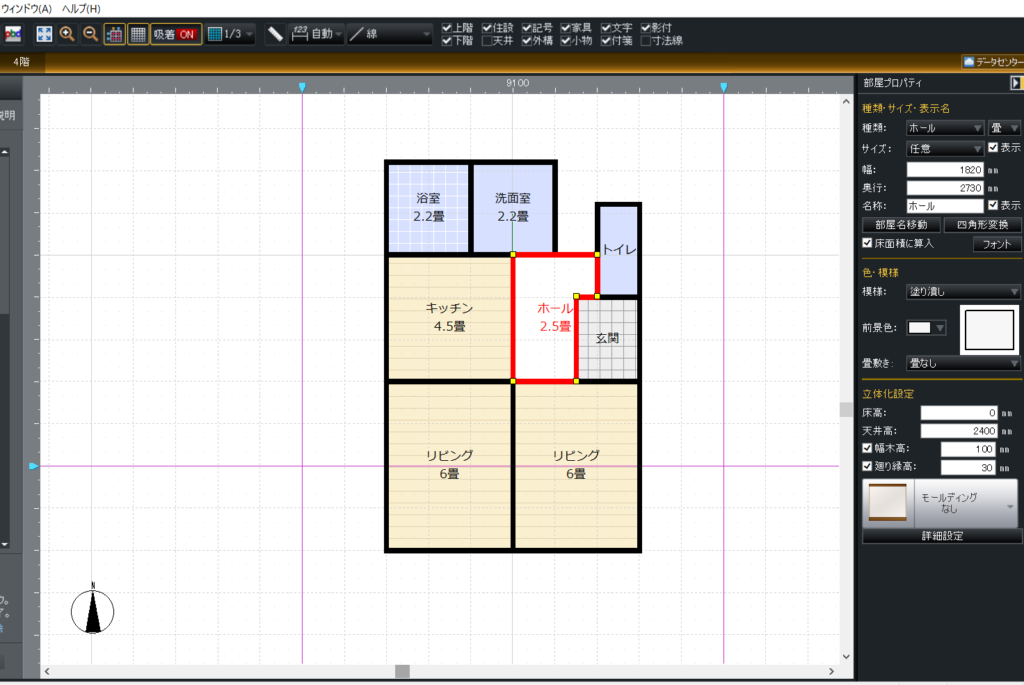
「ガイド線」を追加して、グリッド線との交点を作成する
残るは階段の下部分のホールですが、多角形にて作成するにあたって、右上の角に交点がありません。
交点がないときちんと多角形を作成できませんので、交点を設けておく必要があります。
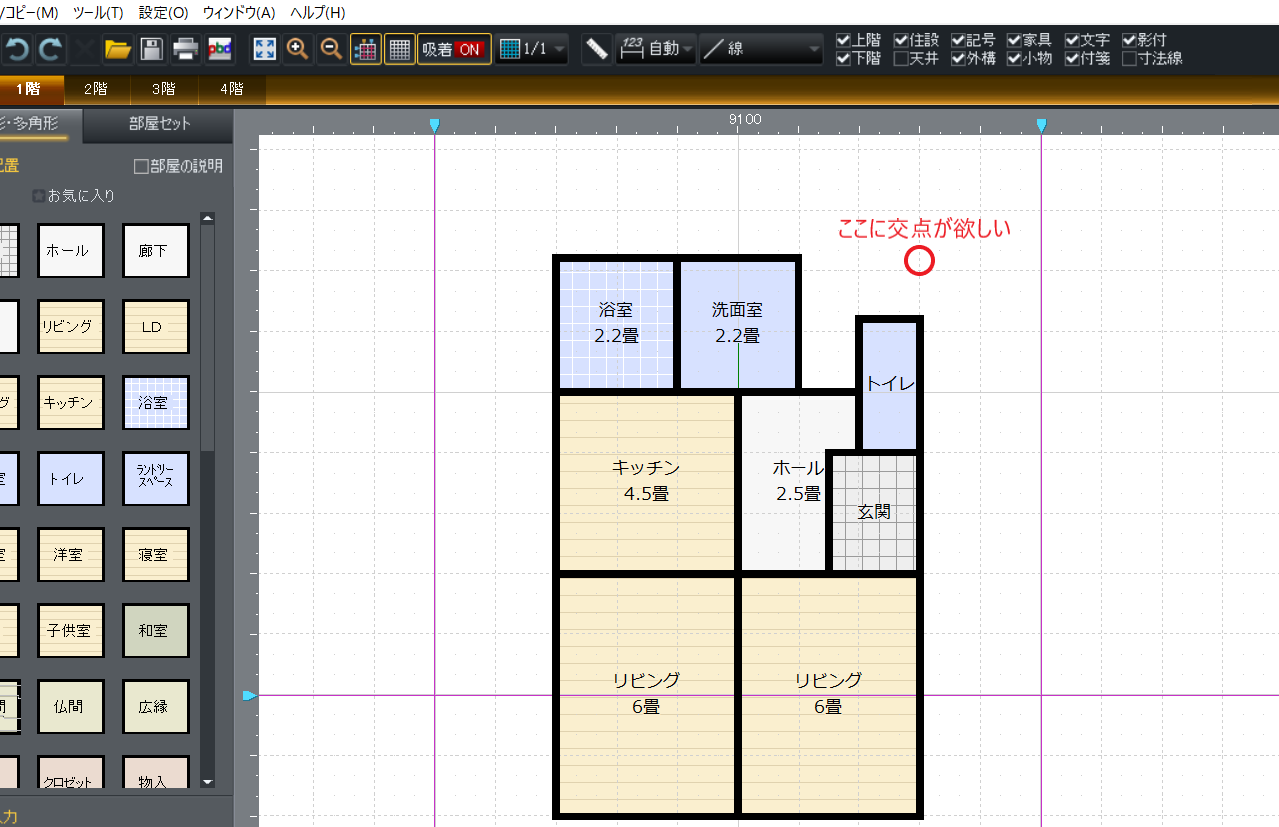
やり方は二つあって、一つは建物全体を選択移動して、グリッド線の交点を多角形で描く交点と合わせる方法と、もう一つはガイド線を追加して、グリッド線との交点を作成する方法です。
今回は、ガイド線を追加する方法でやってみます。
まず、基準線とするルーラーを決めて、その基準線から追加したいガイド線までの距離を「メジャー」にて計測しておきます。
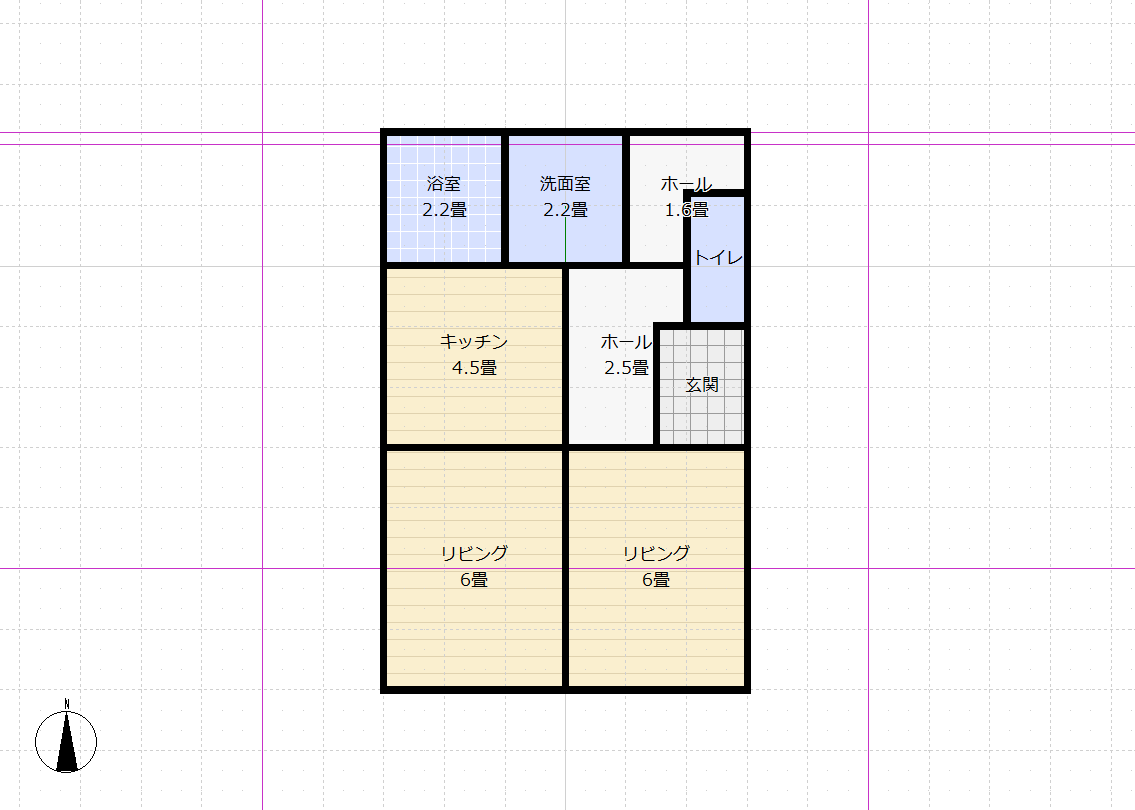


コメント